
Guida all’Acquisto: Quale iPhone Comprare 2023
Se stai cercando di acquistare un nuovo iPhone nel 2024, sei nel posto giusto. Apple ha annunciato una…

Se stai pensando di cambiare il tuo telefono Android con un iPhone, può sembrare un compito complicato trasferire tutti i tuoi dati da un dispositivo all’altro. Tuttavia, esistono diversi metodi facili ed efficaci per trasferire i tuoi contatti, foto, video, documenti e altro dal tuo Android al tuo nuovo iPhone senza problemi. Segui questa guida passo-passo per un cambio dispositivo senza stress.
Passare ad un iPhone può offrire numerosi vantaggi. Gli iPhone offrono una maggiore qualità, sicurezza e prestazioni superiori rispetto ad altri dispositivi Android. Inoltre, i dispositivi Apple hanno un minor invecchiamento elettronico rispetto ai concorrenti come Samsung, Huawei e Xiaomi. Se stai cercando un telefono di qualità che duri nel tempo, potresti considerare l’acquisto di un iPhone.
Se stai valutando di cambiare il tuo telefono, dovresti considerare seriamente l’opzione di passare a un iPhone. Gli iPhone offrono numerosi vantaggi rispetto agli altri dispositivi Android sul mercato.
Ci sono diversi metodi per trasferire i dati da Android ad iPhone. Uno dei modi più semplici e veloci è utilizzare l’app “Passa a iOS“, che consente di trasferire tutti i dati, inclusi contatti, messaggi, foto e video, da un dispositivo Android a un iPhone tramite una connessione WiFi.
Per utilizzare l’app “Passa a iOS“, assicurati di avere entrambi i dispositivi vicini e pronti per il trasferimento. Dopo aver effettuato la configurazione iniziale del tuo nuovo iPhone, quando ti viene chiesto come desideri trasferire i tuoi dati, seleziona l’opzione “Passa da Android”. Successivamente, sul tuo dispositivo Android, scarica l’app “Passa a iOS” dall’App Store e segui le istruzioni per avviarla.
L’app “Passa a iOS” ti guiderà attraverso il processo di trasferimento, chiedendoti di inserire un codice a dieci cifre sul tuo dispositivo Android. Questo codice crea una connessione diretta tra i due dispositivi, consentendo il trasferimento dei dati in modo sicuro e affidabile. Una volta inserito il codice, l’app inizierà a trasferire automaticamente tutti i tuoi dati sul tuo nuovo iPhone. È importante mantenere entrambi i dispositivi accesi e vicini fino al completamento del trasferimento.
Se desideri utilizzare altri metodi di trasferimento dati manuali, è possibile trasferire foto, video, contatti, documenti e musica da Android a iPhone. Ad esempio, puoi trasferire foto e video collegando il tuo dispositivo Android al computer e copiandoli sul tuo nuovo iPhone. Per i contatti e i calendari, puoi utilizzare servizi di sincronizzazione come Google Contacts o Outlook per trasferire i dati.
Come puoi vedere, passare da Android a iPhone non significa perdere i tuoi dati importanti. Con i giusti metodi di trasferimento dati come “Passa a iOS” e le opzioni manuali, puoi trasferire tutti i tuoi contatti, messaggi, foto, video e altri file al tuo nuovo iPhone senza problemi.
Se preferisci un metodo di trasferimento dati manuale, puoi trasferire foto, video, contatti, documenti e musica dal tuo dispositivo Android al tuo iPhone. Ecco come:
Per trasferire le tue foto e video, collega il tuo dispositivo Android al computer. Apri il file manager del tuo Android e individua la cartella che contiene le foto e i video che desideri trasferire. Copia i file selezionati sul tuo computer e quindi collega il tuo iPhone. Tramite iTunes o la tua applicazione di gestione dei file, importa le foto e i video dal tuo computer al tuo iPhone.
Per trasferire i tuoi contatti e calendari, assicurati di avere un account Google sincronizzato sul tuo dispositivo Android. Sul tuo iPhone, vai nelle impostazioni e trova la sezione “Account e password”. Aggiungi il tuo account Google e attiva la sincronizzazione per i contatti e i calendari. In questo modo, i tuoi contatti e eventi del calendario saranno trasferiti automaticamente sul tuo iPhone.
Se hai documenti salvati nella memoria del tuo dispositivo Android, puoi trasferirli sul tuo iPhone utilizzando un’app come “Send Anywhere”. Quest’app ti permette di inviare i file dal tuo Android al tuo iPhone tramite una connessione WiFi diretta.
Per la musica, puoi utilizzare applicazioni come iTunes o Apple Music per sincronizzare le tue playlist e la tua libreria musicale con il tuo iPhone. Collega il tuo iPhone al computer e utilizza l’applicazione di gestione della musica per selezionare e trasferire i brani desiderati.
Passa a iOS è un’app ufficiale di Apple che semplifica il trasferimento dei dati da un dispositivo Android a un iPhone. Con questa app, puoi trasferire facilmente tutti i tuoi dati importanti, come contatti, messaggi, foto e altro ancora, da un dispositivo Android al tuo nuovo iPhone.
Per utilizzare Passa a iOS, segui questi semplici passaggi:
Utilizzando l’app Passa a iOS, il tuo trasferimento dati sarà veloce e sicuro, garantendo che tutti i tuoi dati importanti siano correttamente migrati al tuo nuovo iPhone. Prova l’app Passa a iOS e goditi l’esperienza senza problemi durante il passaggio da Android a iPhone.
Per trasferire i dati di WhatsApp da un dispositivo Android a un iPhone, è necessario eseguire un backup dei dati sul tuo dispositivo Android e successivamente ripristinarli sul tuo nuovo iPhone. Questo processo ti permetterà di mantenere i messaggi, le chat, gli allegati e le impostazioni di WhatsApp sul tuo nuovo dispositivo.
Prima di procedere al trasferimento, assicurati di avere un account Google Drive attivo sul tuo dispositivo Android e un account iCloud attivo sul tuo iPhone. Inoltre, assicurati di aver installato l’app di WhatsApp su entrambi i dispositivi.
Dopo aver eseguito questi passaggi, i tuoi dati di WhatsApp, compresi i messaggi, le chat e gli allegati, saranno disponibili sul tuo nuovo iPhone. Tieni presente che il trasferimento dei messaggi di WhatsApp può essere effettuato solo tra dispositivi con lo stesso sistema operativo, quindi se stai passando da Android a iPhone, sarà necessario eseguire il backup e il ripristino dei dati come descritto sopra.
Se preferisci utilizzare un computer per trasferire i tuoi dati da Android a iPhone, hai diverse opzioni a disposizione. Puoi utilizzare app o servizi di terze parti come Google Foto, Snapdrop o app di messaggistica come WhatsApp o Telegram per condividere i file multimediali tra i due dispositivi.
Per trasferire i tuoi file multimediali, puoi utilizzare Google Foto. Carica tutte le tue foto e video su Google Foto tramite l’app sul tuo dispositivo Android, quindi accedi al tuo account Google Foto sul tuo nuovo iPhone e sincronizza le tue foto e video.
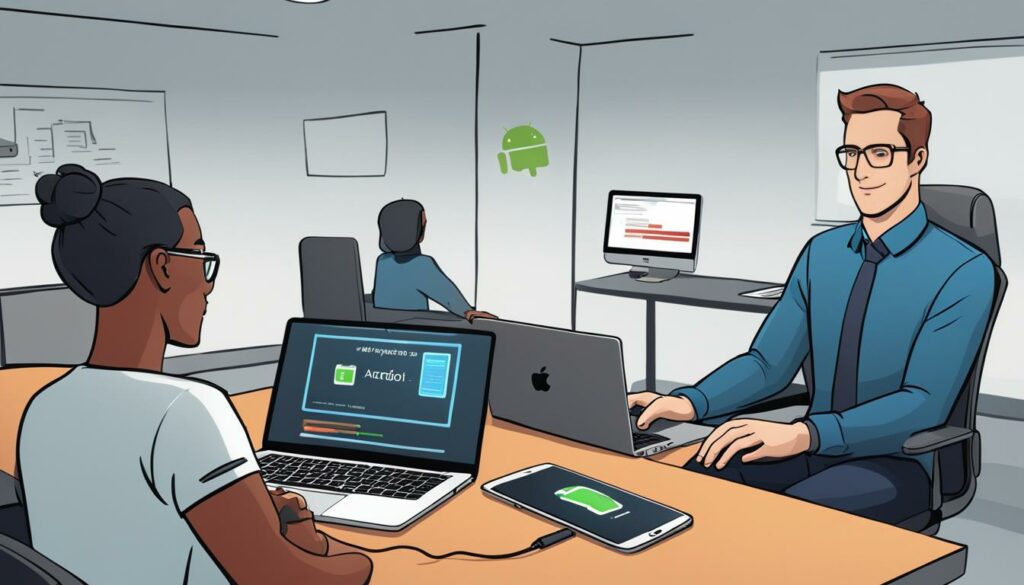
Un’altra opzione è utilizzare Snapdrop, un servizio web che consente di trasferire file tra dispositivi tramite Wi-Fi. Basta aprire il sito di Snapdrop su entrambi i dispositivi, quindi trascinare e rilasciare i file che desideri trasferire.
Se desideri trasferire anche i contatti e i calendari, puoi sincronizzare l’account Google sia sul tuo Android che sull’iPhone. In questo modo, i tuoi contatti e calendari saranno disponibili su entrambi i dispositivi.
Per trasferire documenti o musica salvati nella memoria del tuo dispositivo Android, puoi utilizzare app come “Send Anywhere”. Questa app permette di inviare e ricevere file da un dispositivo all’altro in modo facile e veloce.
In conclusione, se preferisci utilizzare un computer per trasferire i tuoi dati da Android a iPhone, hai diverse opzioni a disposizione. Puoi utilizzare app o servizi di terze parti come Google Foto, Snapdrop, WhatsApp o Telegram per condividere i file multimediali tra i due dispositivi. Inoltre, puoi sincronizzare l’account Google per trasferire i contatti e i calendari e utilizzare app come “Send Anywhere” per trasferire documenti o musica.
Cambiare da Android a iPhone può sembrare un compito complicato, ma con i giusti strumenti e metodi, puoi trasferire facilmente i tuoi dati senza problemi. Utilizzando l’app “Passa a iOS” o altri metodi di trasferimento dati manuali, puoi trasferire foto, video, contatti, documenti e altro dal tuo dispositivo Android al tuo nuovo iPhone. Scegli il metodo che funziona meglio per te e goditi il tuo nuovo iPhone senza perdere i tuoi dati importanti.
In conclusione, se stai pensando di cambiare da un telefono Android a un iPhone, assicurati di avere tutte le tue informazioni importanti al sicuro. Segui le istruzioni fornite in questa guida per trasferire i tuoi dati in modo semplice ed efficace, garantendo una transizione senza stress tra i due dispositivi. Che tu scelga di utilizzare l’app “Passa a iOS” o metodi di trasferimento dati manuali, sarai in grado di portare con te tutti i tuoi ricordi e informazioni importanti nel tuo nuovo iPhone. Non perdere tempo, fai il passo e approfitta dei numerosi vantaggi offerti dagli iPhone.
Speriamo che questa guida ti sia stata utile durante il processo di trasferimento da Android a iPhone. È fondamentale assicurarsi di avere tutti i tuoi dati importanti sul tuo nuovo dispositivo, in modo da poter continuare a utilizzarli senza interruzioni. Se hai domande o dubbi, non esitare a consultare la documentazione ufficiale di Apple o a contattare il supporto tecnico per ulteriori informazioni e assistenza. Buon divertimento con il tuo nuovo iPhone!
